Galaxy S4: Cómo tomar una captura de pantalla
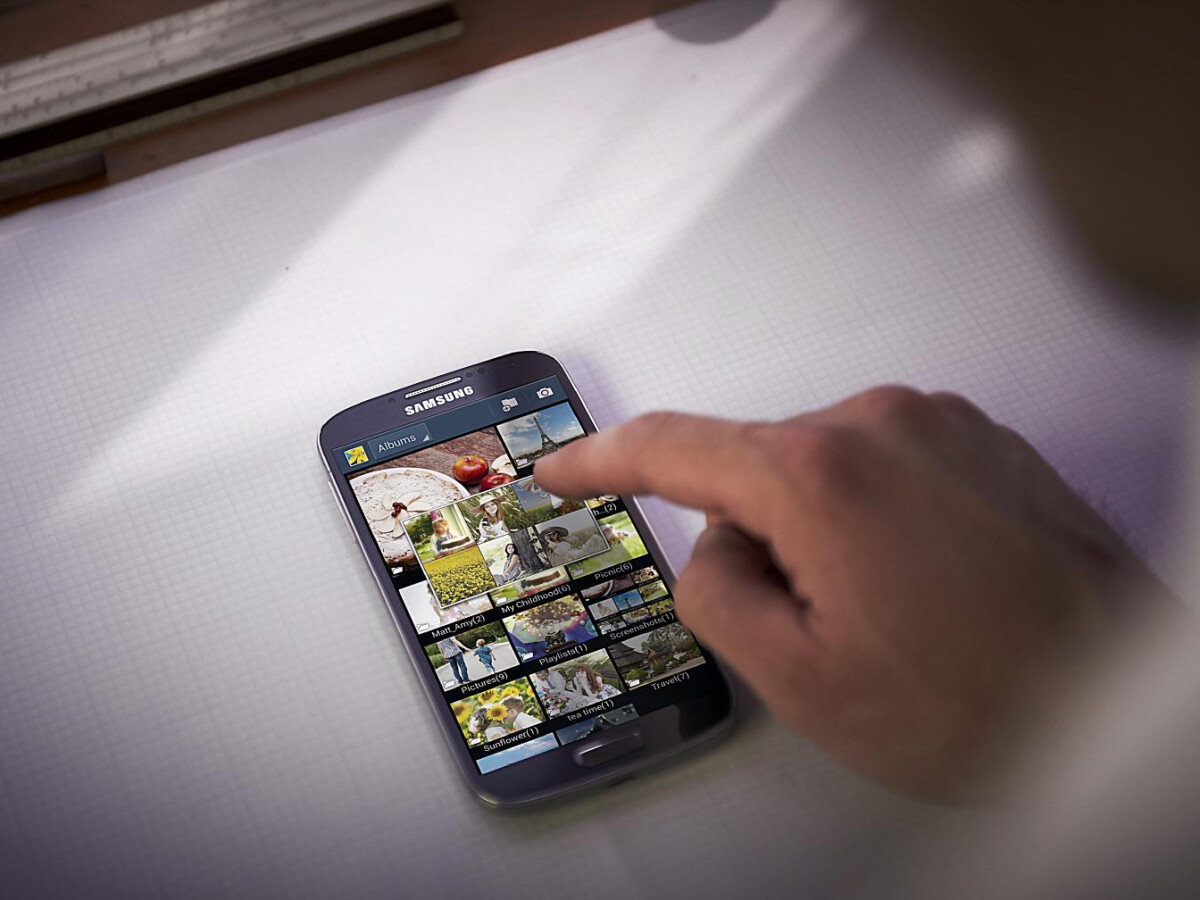
Galaxy S4: Tomar una captura de pantalla
- Si desea tomar una captura de pantalla en su Galaxy S4, todo lo que tiene que hacer es presionar el botón de encendido en el lado derecho del teléfono inteligente y el botón de inicio debajo de la pantalla al mismo tiempo.
- Ahora un fotograma blanco parpadea brevemente. Esta es la señal de que la captura de pantalla se tomó con éxito.
- También verá una notificación correspondiente en la Barra de notificaciones. Dice “Captura de pantalla tomada”.
- Si toca la notificación, se le mostrará la captura de pantalla y podrá editarla o enviarla.
Alternativamente, también puede deslizar lentamente desde el borde derecho hacia el izquierdo de la pantalla con el borde de la mano. Con el gesto también creas una captura de pantalla.
¿Dónde puedo encontrar las capturas de pantalla en mi Galaxy S4?
Si desea acceder a una captura de pantalla creada más tarde, la ruta le llevará a través de la aplicación gallery. Abra la galería y toque en la carpeta “Capturas de pantalla”. Ahora verás todas las capturas de pantalla tomadas.
Si desea copiar su captura de pantalla del Galaxy S4 al ordenador, debe abrir la carpeta “Imágenes” en el teléfono inteligente Samsung. Allí encontrará la subcarpeta “Capturas de pantalla”, que contiene todas las grabaciones de pantalla.
Aquí encontrará todas las instrucciones más amplias y detalladas.
No te pierdas nada con el boletín NETZWELT
Todos los viernes: ¡el resumen más informativo y entretenido del mundo de la tecnología!
Lea primero nuestra política de privacidad. Los detalles y otras posibilidades para suscribirse a NETZWELT se pueden encontrar en la página vinculada.
Juego de Calamar-Hammer ¿Llegan las temporadas 2 Y 3 a Netflix a la vez?
Leave a Reply